
【レイヤーマスクの使い方】望遠レンズ使用時にも被写界深度を深く見せる「深度合成」。Adobe Photoshopでの作り方を解説

*本記事は有料記事にしてありますが、オープン記念として全文を無料で読める設定にしました。もしみなさんのお役に立つ記事だと思っていただいたら、お買い上げいただけますと、たいへんたいへんうれしく思います。
■300ミリレンズを使っていても手前までピントを合わせたい
梅雨明け宣言が出る前の小雨のぱらつく日の夕方のこと。森を抜けて走る列車を撮りたいと思い、この場所にやってきた。
木立を抜けて遠くからやってくる列車を300ミリの望遠レンズで撮影しようと考えた。F8まで絞っているが、画面のやや奥にいる列車にピントを合わせると手前の線路にはピントは合わない。カメラは35mmフルサイズのNikon Dfだ。
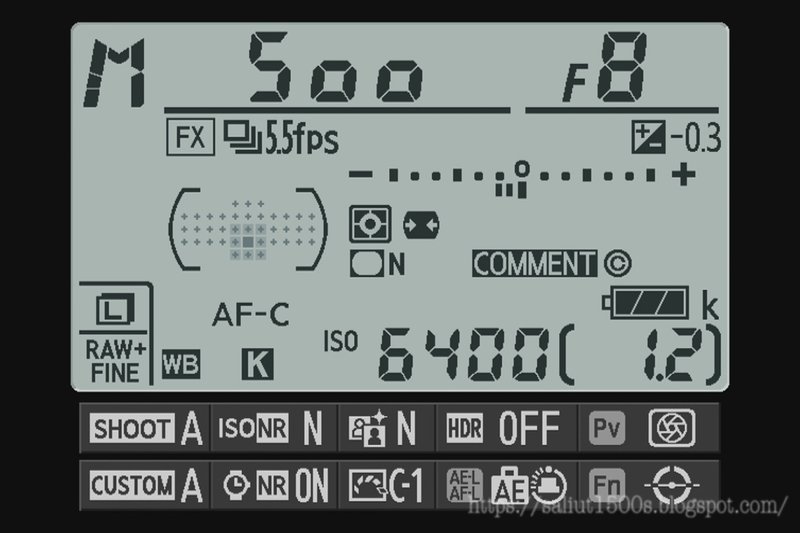
位相差AF(ファインダーAF)はAF-C(コンティニュアスAFサーボ)
AFエリアはダイナミック9点
シャッター半押しAFはオフにして親指AFに設定している

そう明るく仕上げていないのでピントの合っていない部分はめだたない。だから、ストレートに仕上げた一枚撮りのままでも十分かもしれない。だが、ほんのわずかではあるけれど、手前の線路がぼけているのが気になってしかたがない。ちょっとした好みの問題だろうが。

すでにISO6,400まで感度を上げていて、自分としてはDfではそれ以上は感度を上げたくはない。1/500秒で設定しているシャッター速度を遅くすることは列車をぶらしてしまうので、これも避けたい。

そこで、ピント位置だけを変えた写真を複数枚撮影しておき、撮影後にAdobe Photoshopを使って、それぞれのピントの合っている領域を合成し、画面奥の列車と画面手前まで伸びる線路の両者にピントの合っている写真に仕上げることにした。「深度合成」というこの方法について、具体的に解説していく。
■「深度合成」とは
どんなに絞り値を大きく(F8、F11、F16などのように、絞り値を大きな数字に。べつの言い方をすれば「絞りを小さく」)しても、ピント合わせを行った場所とその前後のピントの合って見える範囲(被写界深度)が浅いことはある。
クローズアップ撮影を行う際に、望遠マクロレンズで被写体に近接して撮影している場合、あるいは風景撮影などでも超望遠レンズを使用している場合に、そういうことは起きうる。基本的に「観賞用」の写真ならばぼけがある程度はあるほうが、雰囲気はよくなる。
シャッター速度やISO感度の関係もあるから、絞り値をやみくもに大きくすればいいわけではない。F16やF22などの絞り値では、被写界深度を稼ぐことはできても回折現象や小絞りぼけとよばれる現象により、かえってピントが甘くなってしまうこともある。
商品撮影の現場ではかつて、絞りだけに依存しないで被写界深度を得るために、光軸をシフトさせて被写界深度を深くするシフトレンズを用いていた。
今回は光軸をシフトできる機材を持ってきているわけではない。35ミリフルサイズの望遠レンズでシフト機能を持つものも存在しないし。
そこで、露出と構図は変えずにピントを合わせる位置だけを変えた写真を複数枚撮影しておき、それぞれのピントの合っている領域だけをAdobe Photoshopで重ねることにした。こういうテクニックを深度合成という。広告などで商品撮影を行う写真家にはおなじみのテクニックだ。
本記事ではその深度合成を「レイヤーマスク」を使って作る。画面内の特定の領域だけに効果のあるレタッチができるというのが、Adobe Photoshopの最大の利点のひとつだと私は思っている。その「部分的な補正」の応用方法というわけだ。

(NX StudioでAFエリアを示したものを画面キャプチャー)
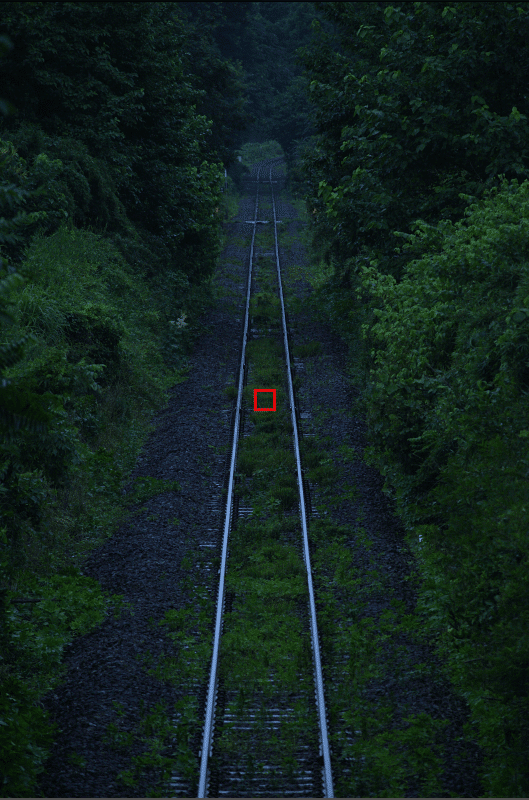
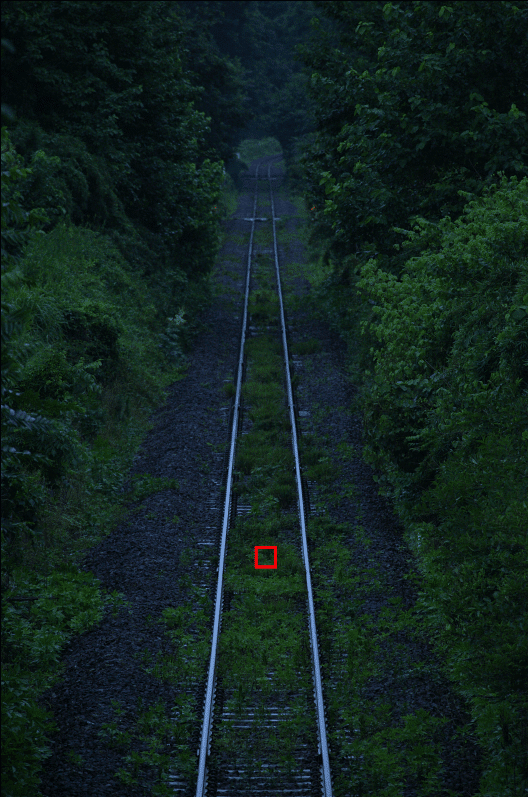
(位相差AFで合わせているので、いちばん端のAFエリアを選択している)
もともと被写界深度が深いマイクロフォーサーズのカメラには、カメラ内で深度合成を行うことができる機種もある。またNikon D850は深度合成をパソコンソフトで行うために素材となるように、ピント位置をずらして撮影する撮影モード(フォーカスシフト機能)があるはずだ。そういう機材を使えば、もう少し簡単だろう。
だが、Dfにはそれら親切な撮影モードは搭載されていないので、手動でピント位置を段階的にずらして何枚か撮影し、Adobe Photoshop上で合成を行ったというわけだ。
■ピント位置を変えて撮影しておく
そういうわけで、三脚にカメラとレンズをしっかり固定して構図と露出を変えずに、列車がやってくるまえにピント位置だけを変えたカットを撮影しておいた。明るさを揃えるために、できるだけ列車のやってくる直前か直後のほうがいい。
具体的には、画面奥に列車がいる写真に使うために、画面中央部と画面手前のそれぞれにピントを合わせた写真を撮った。つまり、列車の写っているカット以外に、2カットを追加した程度だ。



厳密にはより枚数を多くピントずらしをしておくべきだろうが、私は完全なパンフォーカスにしたいわけではない……とはいえ、緑のなかで無機質でかつ硬質でめだつ線路の周辺だけは、手前にもピントは合っていてほしい……という、やや自分でも持て余すようなめんどうな好みがあるので、完全なパンフォーカスな写真にならなくていい。
それと、列車の動きにともなって周囲の木々がゆれている。この部分のことを考えると、完全なパンフォーカスにするのはたいへんだ。だからこの写真は「線路周辺だけがなんとなくピントが合っていてくれたらいいな」という、ふんわりした感じの「深度合成」だ。そういうふんわりした感じでガチっぽくないほうがnoteらしくていいでしょう。ミャハ☆彡(暴言失礼)。
■レイヤーマスクとグラデーションツールで部分的に重ねる
これらの写真はすべてRAW+JPEGで撮影していて、撮影後に同一条件でRAW現像を行った。撮影時の露出はもう少し明るい。だが、撮影時から強めに露出アンダーにするとあまりきれいには仕上がらない。そこで「適正露出」で撮影してやや暗めに現像を行った。
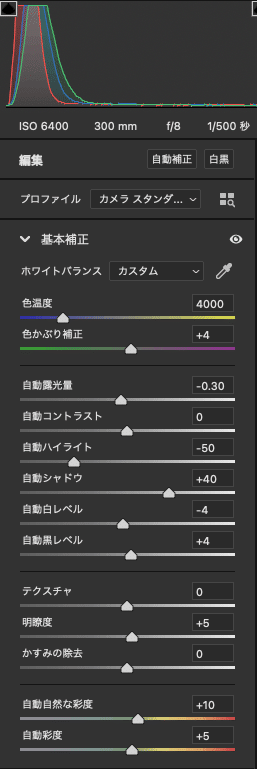
mac OSで画面キャプチャーを行うと「自動〜」になってしまうが
それぞれ接頭辞のような「自動〜」をないものと考えてほしい
さらに、ホワイトバランスは4,000Kにして、じっさいよりも青みを強めている。それをAdobe Photoshopで展開して画面四隅を暗く落としている。
Adobe Photoshopのレイヤー階層を示すとこういう感じだ。文字で説明をすると、「1. 列車は写っていないが手前にピントの合っているカットの上」に、「2. 列車の写っているカット」と「3. 画面中央部にピントの合っているカット」を重ねて、不要な部分はレイヤーマスクを黒く塗ることで隠して、より下位のレイヤーの画像を見せるようにしている、ということだ。
文字の説明ではピントが手前にまであっているかどうかということが「ピンとこない」だろうから、以下にお見せしよう。

そしてレイヤーマスクを筆者は多用する
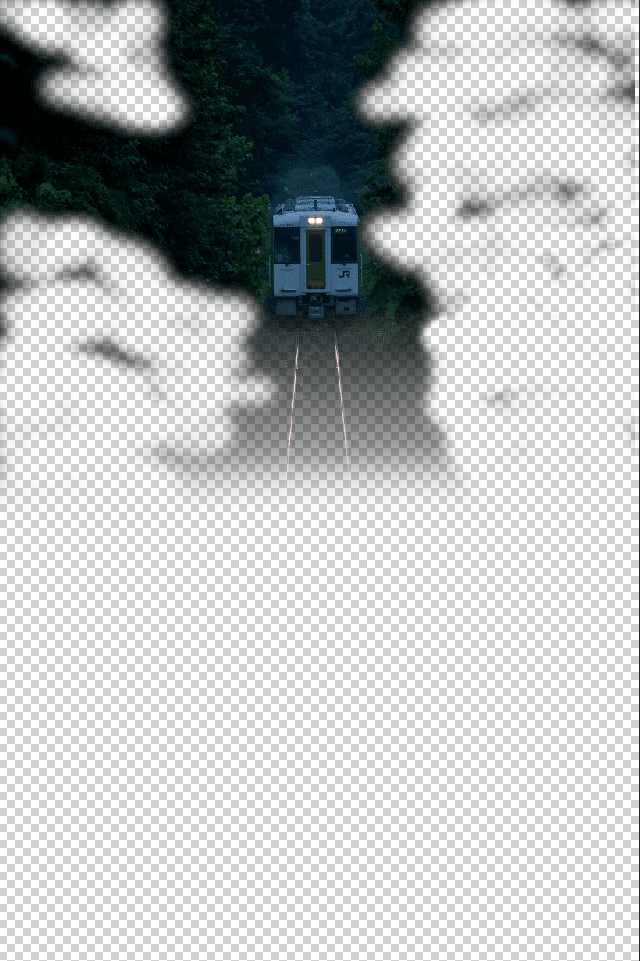
レイヤーマスクに黒でグラデーションを作って、不要な部分を隠している。
さらにブラシツールでできるだけやわらかいブラシにしてあれこれ隠した。
しかしこうして見ると雑なレイヤーマスクだよな(はずかしい)


Adobe Photoshopのレイヤーという概念がわからないという方は、アニメーションのセル画を思い出してほしい。レイヤー(層)はいわば一枚一枚のセル画だ。アニメーションでは動かさない背景画があり、その上に動かす部分を透明なセルに描く。その「セル画」を重ねてひと場面を作っているというのは、みなさんご存知のはずだ。
Adobe Photoshopもそうやって、必要な部分ごとに「セル画」=レイヤーを重ねて、最終的にひとつの画像として見せている、といえばおわかりいただけるだろうか。
そして、レイヤーマスクとは、レイヤーの上に置いて特定部分のみそのレイヤーの絵柄(調整レイヤーの場合は効果)を隠して(マスクして)しまうもの。レイヤーマスクはグレースケールとして扱われるので白い色のマスクはレイヤーを隠さないが、黒で塗るとその部分のレイヤーの絵柄や効果を隠すという特徴を持つ。ブラシツールなどで部分的に描くことができる。
とにかく、Adobe Photoshopはアニメーションのセル画のようだと考えてくれるといい。
もしかしたら、あなたのパソコンのなかにひげをはやしてメガネを掛けてエプロンをした「アニメーターのおじさん」が入っているかもしれない。饒舌な「プロデューサー」もいっしょに。ただ、もしそんなおじさんたちがあなたのパソコンのなかに見えて、そして写真のタイトルに「の」をつけたくてたまらなくなるような症状が現れたら、できればパソコンから離れて、優しい白衣の医師に「気持ちの落ち着くお薬」を処方してもらうほうがいいかもしれない。
ここまで読んでもレイヤーの概念がよくわからなかったら、卿らも各自で検索されたい。
合成する画像の境界線はできるだけぼかすこと。グラデーションツールやぼけの多いやわらかいブラシツールを使うのはそういうことだ。これを怠ると、非常に「デジタル臭い」画像に仕上がる。境界線はできるだけあいまいにぼんやりとさせよう。
■必要なのはなによりもぶれない三脚と雲台
この深度合成に必要なのはまずはもちろんカメラとレンズ、パソコンとAdobe Photoshopだ……というのは冗談だ。
いちばん重要なのはぶらしにくい三脚と、がたつきのないしっかりとした雲台だろう。しっかりと機材を固定したつもりでも、カメラやレンズに触れた程度でもわずかにがたつくだけで、こうした合成はしづらくなる。

三脚は明野村で製造されていた時代のベルボンProfessional Geo V640
そしてラムダ三脚ケース2。いずれも国産で高精度な写真用品として大切にしたい。
梅本製作所の雲台とラムダ三脚ケースは現行商品だ
筆者が使っているのは梅本製作所の自由雲台SL-60ZSCだ。高精度な雲台にしては価格はまだ手を出しやすい。
この雲台を使い始めてから、望遠レンズ使用時などのわずかながたつき、連続撮影時のわずかなずれがなくなり、撮影時にいらいらさせられずに済むことが増えた。貴重な国産カメラ用品としてもおすすめしたい。よけいなぶれもなくなって、写真がうまくなるはずだ。
つたない例ではあるが、上記みなさんのなにかしらの参考になればさいわいだ。有料記事にしているが全文を読めるようにしている。もし、なにかの参考になるかもしれないと思っていただいたら、お買い上げくださいますとたいへんありがたく存じます。
【撮影データ】
Nikon Df/AF Nikkor ED 300mm F4S (IF)/RAW/Adobe Photoshop CC
ここから先は
¥ 500
サポートいただけたらとてもありがたいです。記事内容に役立たせます!
